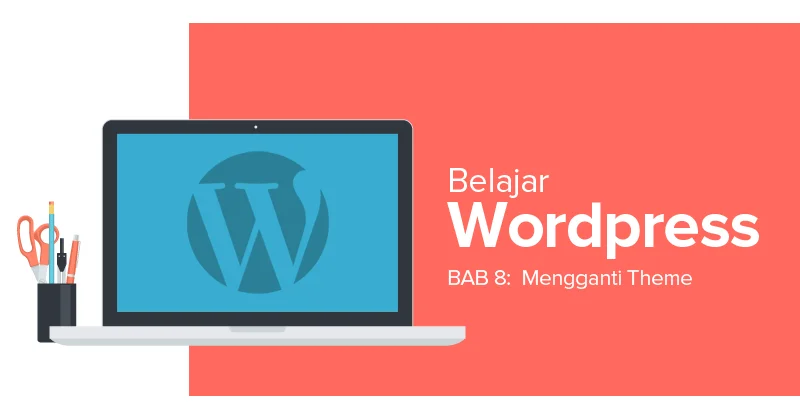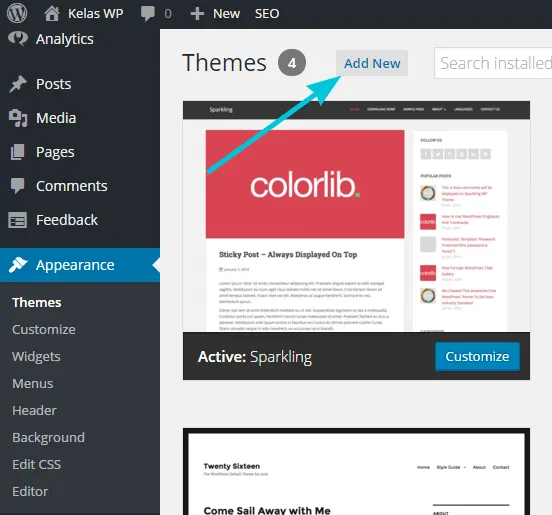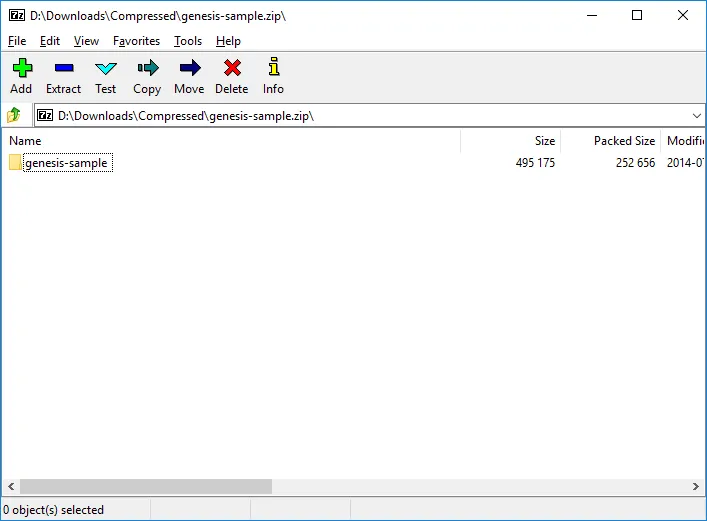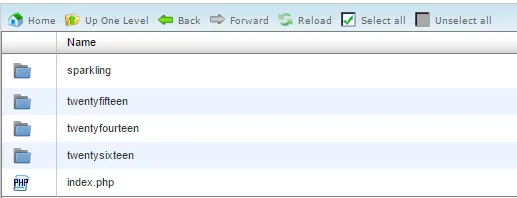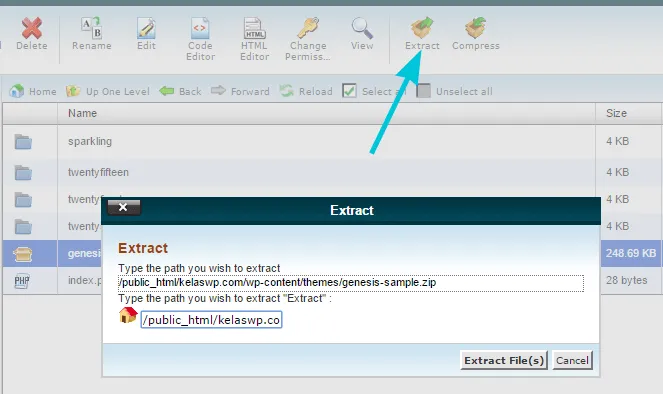17-01-2020 15:33:50
Staff ![]()
236
RakitAplikasi.com - Salah satu alasan orang-orang memilih WordPress yaitu karena banyaknya pilihan theme yang bisa langsung dipakai.
Di direktori resminya ada 2.000 theme gratis.
Itu belum termasuk di direktori theme tidak resmi yang berbayar seperti ThemeForest, misalnya. Kalau ditotalkan mungkin ada lebih dari 5.000.
Bukan hanya itu, kalau anda masih tidak puas dengan sedemikian banyaknya, anda juga bisa mengubah sendiri theme-theme tersebut.
Sampai puas dan sampai sesuai selera.
Dalam bab ini, kita akan belajar bagaimana mengganti theme standar WordPress anda yang baru diinstall.
Ada 2 cara instalasi theme.
Cara 1 – Instalasi theme dari direktori resmi
Lihat video berikut:
Untuk anda yang tidak suka menonton video, ikuti langkah-langkah berikut:
Langkah 1: Buka dashboard WordPress
Seperti biasa, masuk ke http://namadomain.com/wp-admin lalu silahkan menuju ke menu berikut:
Appearance > Themes
Klik tombol Add New untuk mencari theme baru.
Langkah 2: Cari theme yang sesuai selera anda
Untuk melihat theme yang populer, klik tab Popular.
Silahkan cari theme yang tampilannya anda rasa paling bagus.
Setelah ketemu, klik tombol Install. Kemudian klik Activate untuk mengaktifkan theme yang baru anda install.
Selesai.
Cara 2 – Instalasi theme yang tidak resmi
Kalau misalnya anda membeli theme dari ThemeForest atau tempat lain, maka anda tidak bisa menginstall theme tersebut dengan cara di atas.
Ini caranya:
Langkah 1: Download theme yang anda pilih
Biasanya theme ini dalam format .zip.
Tapi anda harus cek lagi di dalamnya. Kalau di dalam file .zip tersebut ada file .zip lagi, maka keluarkan file yang di dalam.
Intinya di dalam .zip anda harus ada 1 folder dengan nama yang sama seperti judul theme.
Seperti ini:
Langkah 2a: Upload ke WordPress lewat dashboard
Masuk ke menu Appearance > Themes.
Klik tombol Add New. Setelah itu klik tombol Upload Theme.
Pilih file .zip yang sudah anda download tadi.
Setelah proses upload selesai, klik Activate.
Selesai.
Langkah 2b: Upload ke WordPress lewat FTP
Tahapan instalasi theme sudah selesai. Ini alternatif dari tahap 2a di atas, hanya untuk anda yang tidak mau atau tidak bisa menginstall lewat dashboard.
Buka CPanel (http://namadomain.com/cpanel) lalu login.
Masuk ke aplikasi bernama File Manager.
Kemudian masuk ke direktori ini:
public_html/wp-content/themes/
Di sini anda akan melihat ada beberapa direktori theme.
Upload file .zip anda ke sini.
Setelah proses uploadnya selesai, extract .zip tersebut.
Kemudian masuk ke menu Appearance > Themes, cari judul theme yang baru anda upload barusan. Klik tombol Activate.
Selesai.
Tips memilih theme WordPress
Instalasi theme itu perkara mudah…
…tapi banyak pemula yang sering dibingungkan ketika mereka memilih theme yang pas.
Padahal intinya tidak sulit.
Salah satu penyebabnya adalah banyaknya orang yang menjual theme WordPress tapi dengan fitur-fitur yang sepertinya menggiurkan.
Maka dari itu, inilah tips dalam memilih theme WordPress.
Tips 1 — Pilih theme sesuai selera anda sendiri
Jangan terpengaruh dengan fitur-fitur yang tidak anda kenal fungsinya apa. Lihat DESAINnya saja.
Kalau anda suka desainnya, pilih.
Kalau anda tidak suka desainnya, jangan install.
Pertimbangan terbesar dalam memilih theme adalah selera pribadi anda terhadap desainnya, bukan fitur-fitur lain.
Tips 2 — Anda belum butuh theme premium
Ada banyak sekali theme gratis di WordPress.
Untuk pemula yang baru belajar membuat dan mengembangkan website, theme gratis saja sudah cukup.
Hampir tidak ada bedanya antara theme gratis dan berbayar, kecuali secara tampilan.
Lagipula, banyak juga theme gratis yang desainnya cukup bagus.
Ini beberapa di antaranya:
- Twenty Fifteen, Twenty Sixteen, dan theme standar WordPress lainnya
- Hueman
- Colorlib
Theme-theme tersebut semuanya gratis, tidak ribet, dan desainnya bagus. Kalau website anda berbentuk blog sederhana, 3 theme tersebut saja sudah cukup.
Tips 3 — Jangan terobsesi dengan theme yang ringan
Di luar sana ada banyak orang yang menjual theme.
Salah satu kelebihan yang mereka tawarkan adalah theme yang ringan, sehingga loadingnya lebih cepat.
Hati-hati…
…pengaruhnya tidak seberapa.
Perbedaan ukuran antara theme yang ringan dan theme yang super berat tidak akan melebihi 500 KB setelah diaktifkan.
Dengan standar internet jaman sekarang, 500 KB tidak ada apa-apanya.
Selain itu, hampir semua theme populer di WordPress pasti sudah efektif secara ukuran.
Tips 4 — Jangan terobsesi dengan theme yang SEO-friendly
Lagi-lagi ini yang biasanya digunakan oleh penjual theme.
Mereka biasanya bilang bahwa theme yang mereka buat SEO-friendly, sehingga bisa mendapatkan peringkat 1 di Google dengan mudah.
Tidak benar.
Tidak ada theme yang seajaib itu.
SEO-friendly itu adalah theme yang strukturnya rapi dan tidak punya masalah dari segi SEO.
99% theme gratis yang populer juga sudah SEO-friendly.
Jadi jangan memutuskan membeli theme hanya karena mereka bilang themenya SEO-friendly.
Tips 5 — Jangan terobsesi dengan responsive/mobile-friendly
Sama seperti tips nomor 4.
Semua theme populer saat ini sudah responsive dan mobile-friendly. Tidak hanya theme yang premium.
Ketiga hal ini (SEO, super ringan, responsive) merupakan standar yang kita gunakan 3-5 tahun yang lalu dimana saat itu masih banyak theme yang kurang bagus penerapannya.
Jaman sekarang, standar tersebut sudah ketinggalan jaman.
Tips 6 — Jangan pernah install theme (dan plugin) bajakan
Kalau anda ketemu orang di forum atau Facebook yang memberikan theme atau plugin premium secara gratis, jangan diinstall.
Ada kemungkinan sudah diinjeksi virus.
Kalau anda menginstall theme dan plugin yang terinjeksi virus, maka website anda bisa mati atau kena serangan hacker.
Hati-hati.
Selalu download atau beli theme dan plugin dari tempat yang terpercaya.
Keyword: cara ganti tema wordpress, tips memilih tema wordpress
Baca Juga:
Postingan Sebelumnya:
Postingan Selanjutnya: